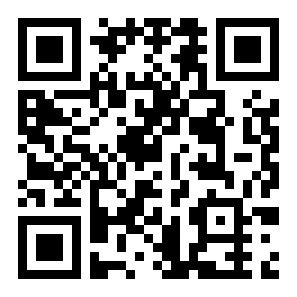抖音怎么取消自带滤镜?抖音自带滤镜关闭方法!
来源:全查网
更新时间:2019-12-20 13:00:17
文章导读:抖音拥有最丰富的有趣的短视频,身边很多人都在玩。而我们使用抖音拍摄的时候,会发现都是自带滤镜效果的,如果我们想要真实的效果,怎么取
抖音拥有最丰富的有趣的短视频,身边很多人都在玩。而我们使用抖音拍摄的时候,会发现都是自带滤镜效果的,如果我们想要真实的效果,怎么取消抖音自带滤镜呢?下面就和小编一起来看看吧!
抖音自带滤镜取消方法
1、打开抖音app,点击底部的+进入拍摄页面;

2、镜头选择前置,在右上的选项中,点击滤镜;

3、在滤镜页点击不用滤镜的图标,在点击视频处;

以上就是抖音自带滤镜关闭方法的全部内容!